تمكين أو تعطيل الوصول إلى Firefox Add-ons Manager باستخدام Group Policy
تساعد صفحة Firefox Add-ons Manager(Firefox Add-ons Manager) في تشغيل / إيقاف الوظائف الإضافية أو الإضافات ، وإزالة الوظائف الإضافية المثبتة ، وخيارات الوصول المتعلقة بوظيفة إضافية ، وإدارة السمات ، وما إلى ذلك. إذا كنت لا تريد أن يصل شخص ما إلى هذه الخيارات و العبث بإعدادات الوظائف الإضافية ، فقد يكون تعطيل Firefox Add-ons Manager مفيدًا. في وقت لاحق ، عندما يتعين عليك إدارة الوظائف الإضافية والسمات ، يمكنك تمكين تلك الصفحة في أي وقت. ستساعدك هذه المشاركة في تمكين أو تعطيل الوصول إلى صفحة Add-ons Manager في Firefox باستخدام Group Policy(enable or disable access to Add-ons Manager page of Firefox using Group Policy) .
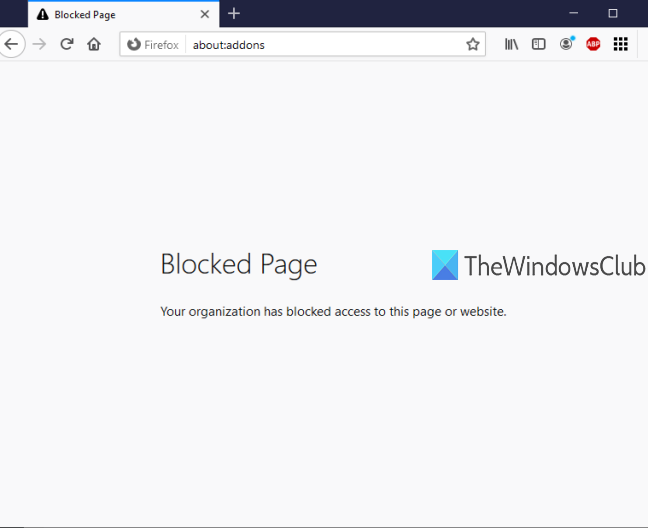
يعد محرر نهج المجموعة(Group Policy Editor) (أو محرر نهج المجموعة المحلي(Local Group Policy Editor) ) ميزة مضمنة في نظام التشغيل Windows 10(Windows 10) والإصدارات الأقل ، وتحتوي هذه الميزة على الكثير من الإعدادات المتعلقة بـ File Explorer و Google Chrome ولوحة (Google Chrome)التحكم(Control Panel) والمزيد . يمكنك استخدام محرر نهج المجموعة(Group Policy Editor) نفسه للوصول إلى الإعدادات المتعلقة بـ Firefox ثم تمكين / تعطيل صفحة مدير الوظائف الإضافية في Firefox(Firefox Add-ons Manager) . أثناء تعطيل صفحة مدير الوظائف الإضافية(Add-ons Manager) ، يمكنك الاستمرار في إضافة أو تثبيت الوظائف الإضافية الجديدة. الشيء الوحيد هو أنك لن تتمكن من الوصول إلى هذه الصفحة إلا إذا قمت بإعادة تمكين صفحة مدير الوظائف الإضافية(Add-ons Manager) .
في الصورة أدناه ، يمكنك أن ترى أن صفحة Firefox Add-ons Manager محظورة باستخدام Group Policy Editor .
تمكين أو تعطيل الوصول إلى Firefox Add-ons Manager
- ادمج Firefox(Integrate Firefox) مع محرر نهج المجموعة(Group Policy Editor)
- بدء نهج المجموعة
- قم بالوصول إلى إعدادات Mozilla Firefox
- كتلة مدير الوظائف الإضافية
- قم بإلغاء حظر مدير الوظائف الإضافية.
في البداية ، يجب عليك دمج Firefox مع Group Policy . لا تحتوي نافذة سياسة(Policy) المجموعة على إعدادات Firefox بالفعل ، لذلك تحتاج إلى دمج هذه الإعدادات يدويًا.
يعد تكامل متصفح Firefox مع Local Group Policy أمرًا(Local Group Policy) بسيطًا. ما عليك سوى تنزيل الملف المضغوط لقوالب السياسة(download this policy templates zip file) واستخراجها.
قم بالوصول إلى مجلد Windows(Windows folder) في ملف zip المستخرج ، وانسخ ملفات firefox.admx و mozilla.admx والصق هذه الملفات ضمن:
Local Disk C > Windows > PolicyDefinitions folder
الآن ، قم بالوصول إلى مجلد en-US ضمن نفس مجلد windows الخاص بالملف المضغوط المستخرج ، وانسخ ملفات mozilla.adml و firefox.adml ، والصقها في:
Local Disk C > Windows > PolicyDefinitions > en-US folder
بعد ذلك ، قم بتشغيل محرر نهج المجموعة باستخدام أمر التشغيل أو مربع (Run)البحث(Search) أو أي طرق أخرى.
في نافذة نهج المجموعة ، قم بالوصول إلى مجلد Firefox باستخدام هذا المسار:
Computer Configuration > Administrative Templates > Mozilla > Firefox
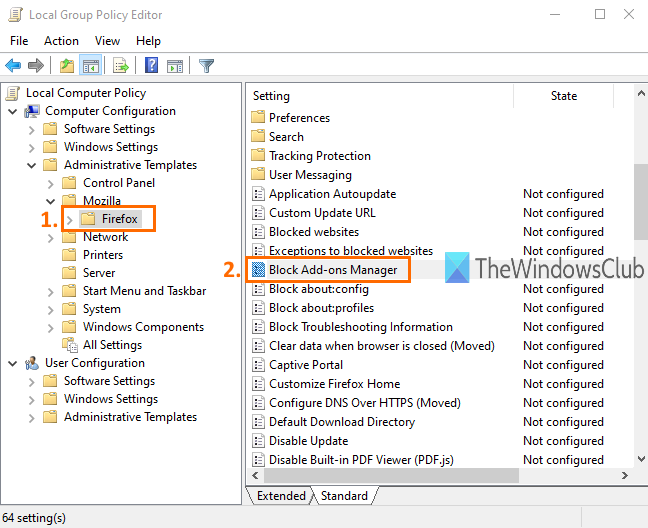
يحتوي هذا المجلد على العديد من المجلدات الفرعية والكثير من الإعدادات لمتصفح Firefox(Firefox) مثل تعطيل تثبيت الوظيفة الإضافية(disable add-on installation) وحظر صفحة تكوين Firefox وتمكين أدوات مطور Firefox أو تعطيلها والمزيد. لتعطيل الوصول إلى صفحة Firefox Add-ons Manager ، قم بالتمرير لأسفل في قائمة الإعدادات وانقر نقرًا مزدوجًا فوق إعداد Block Add-ons Manager .
ستفتح نافذة جديدة. هناك ، استخدم زر الاختيار ممكّن(Enabled) المتاح في أعلى الجانب الأيسر ، ثم تطبيق وحفظ (Apply)هذا(Save) التغيير.

قم الآن بتشغيل متصفح Firefox وحاول فتح صفحة Add-ons Manager باستخدام Ctrl+Shift+A أو قائمة الأدوات(Tools) . ستظهر رسالة تفيد بأن الصفحة محظورة.
لإلغاء حظر أو تمكين الوصول إلى صفحة Add-ons Manager في Firefox مرة أخرى ، تحتاج إلى تكرار الخطوات المذكورة أعلاه. هذه المرة ، استخدم زر الاختيار لم يتم تكوينه(Not Configured) بدلاً من التمكين(Enabled) في نافذة Block Add-ons Manager . مرة أخرى ، ستتمكن من استخدام Firefox Add-ons Manager .
هذا كل شئ.
بهذه الطريقة يمكنك تمكين أو تعطيل الوصول إلى صفحة مدير الوظائف الإضافية في (Add-ons Manager)Firefox باستخدام محرر نهج المجموعة(Group Policy Editor) . آمل أن تسهل الإرشادات المضافة في هذا المنشور الأمر عليك.
Related posts
كيفية إنشاء إشارات Firefox باستخدام Group Policy and Registry Editor
تعطيل Internet Explorer 11 ك standalone browser باستخدام Group Policy
كيفية إضافة Group Policy Editor إلى Windows 10 Home Edition
Prevent installation من Programs من Media Source
تغيير Delivery Optimization Cache Drive ل Windows Updates
كيفية تعطيل Picture Password Sign-In option في Windows 10
فشل معالجة Group Policy بسبب عدم وجود network connectivity
Group Policy Registry Location في Windows 10
كيفية تطبيق Layered Group Policy في Windows 11/10
تعطيل Developer Tools في Edge باستخدام Registry or Group Policy
كيفية التحقق من Group Policy تطبيقها على جهاز كمبيوتر Windows 10
تعذر تحديث Computer policy بنجاح
تغيير Windows Update Delivery Optimization Max Cache Age
تمكين أو تعطيل Fast Logon Optimization في Windows 10
الصفحة غير متوفرة، IT administrator لديها وصول محدود إلى بعض المناطق
Turn خارج عرض إدخالات البحث الأخيرة في File Explorer في Windows 11/10
كيفية Import or Export Group Policy settings في Windows 10
Download Group Policy Templates ل Microsoft Edge browser
يتم تعيين سياسات الأمان لإظهار المعلومات حول آخر تسجيل الدخول التفاعلي
خطأ عند فتح Group Policy Editor المحلية في Windows 10
